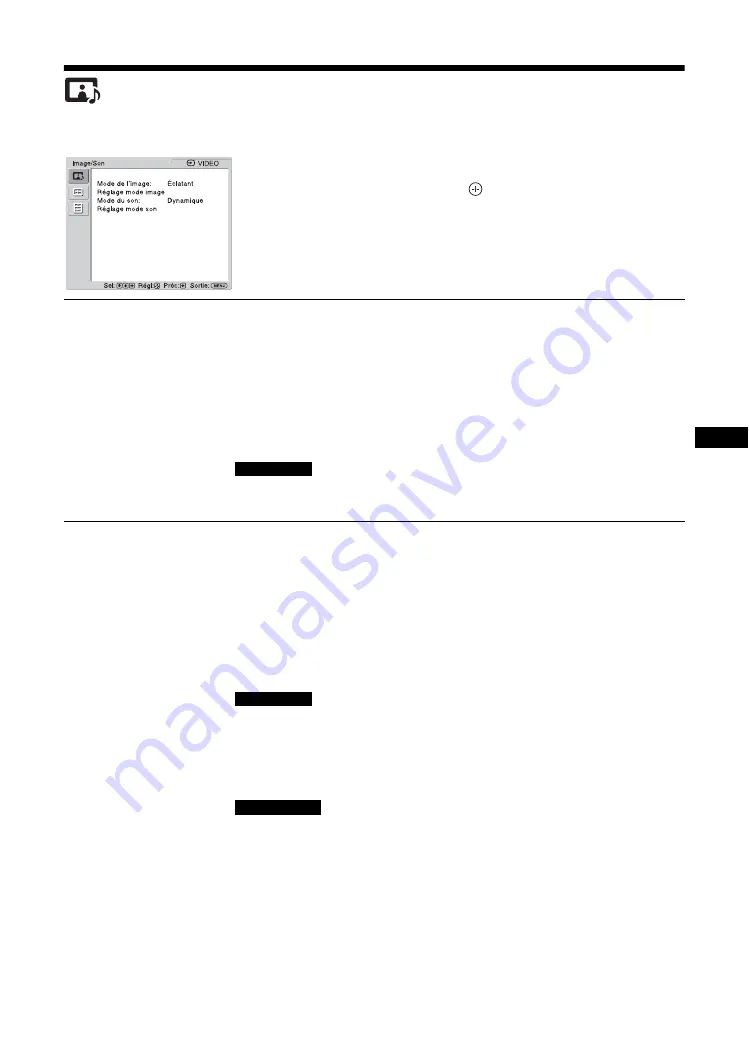
21
FR
FR
Réglages Image/Son
Pour l’entrée vidéo
Pour sélectionner une option et changer le réglage,
appuyez sur
F
/
f
/
G
/
g
.
Appuyez sur
pour valider votre choix.
Les réglages « Image/Son » comprennent les options
suivantes :
Mode de l’image
« Éclatant » :
pour sélectionner un réglage maximal des contrastes et de la netteté
de l’image.
« Standard »:
pour sélectionner un réglage moyen de l’image.
« Personnalisé » :
à utiliser pour mémoriser vos réglages favoris.
« Conférence »:
à utiliser pour régler la qualité de l’image des vidéos conférence
sous un éclairage fluorescent.
« TC Control »:
Ce réglage est commun avec l’option « Éclatant ». Vous pouvez
également utiliser la fonction « True Color Control » (voir ci-après).
Conseil
Pour passer de l’option « Mode de l’image » à une autre, vous pouvez également utiliser la
touche PICTURE de la télécommande.
« Conférence » risque de ne pas être opérante, selon l’environnement ou le système de
conférence vidéo utilisé. Dans ce cas, réglez la qualité de l’image, basculez vers l’autre réglage
de « Mode de l’image », etc.
Réglage mode
image
« Rétro-éclairage » :
à utiliser pour augmenter ou diminuer la luminosité de l’écran.
« Contraste » :
à utiliser pour ajuster le contraste de l’image.
« Luminosité » :
à utiliser pour augmenter ou diminuer la luminosité de l’image.
« Chrominance » :
à utiliser pour augmenter ou diminuer l’intensité des couleurs.
« Phase » :
à utiliser pour ajuster les tons des couleurs de l’image.
« Netteté » :
à utiliser pour augmenter ou diminuer la netteté de l’image.
« Réduction du bruit » :
à utiliser pour réduire le niveau de bruit de l’appareil
raccordé. Vous avez le choix entre les valeurs suivantes pour le niveau de bruit :
« Non », « Bas », « Moyen », « Haut ».
« CineMotion » :
selectionnez « Automatique » pour optimiser la lecture de l’image
filmée qui est automatiquement détectée. Les images dynamiques apparaîtront alors
plus nettes et naturelles. Sélectionnez « Non » pour désactiver la détection.
« CineMotion » peut ne pas être traité correctement selon le motif du signal d’entrée.
« Image Dynamique » :
sélectionnez « Oui » pour améliorer le contraste en rendant
le blanc plus lumineux et le noir plus sombre.
« Correct. Gamma » :
équilibre automatiquement les parties claires et sombres de
l’image. Vous avez le choix entre les valeurs « Haut », « Moyen », « Bas » et « DICOM
GSDF Sim. ».
• Vous ne pouvez pas régler « Correct. Gamma » lorsque le « Mode de l’image » a pour
réglage « Conférence ».
• « DICOM GSDF Sim. » ne peut être réglé que s’il existe une entrée DVI ou HDMI.
Le réglage Gamma est simulé par la fonction d’affichage normalisé des nuances de gris
(GSDF) des normes d’imagerie et de communications en médecine (DICOM). Toutefois, ce
réglage ne sert qu’à titre de référence et ne peut pas être utilisé pour le diagnosctic médical.
« Temp. couleur »:
à utiliser pour ajuster le ton du blanc selon ses préférences. Par
défaut, il est ajusté selon la température de couleur.
« Froide » :
à sélectionner pour donner une teinte bleuâtre aux couleurs blanches.
« Neutre » :
à sélectionner pour donner une teinte neutre aux couleurs blanches.
« Chaude » :
à sélectionner pour donner une teinte rougeâtre aux couleurs blanches.
« Personnalisé » :
permet d’obtenir une gamme des blancs plus large que celles
mentionnées ci-dessus.
Remarque
Remarque
Remarques
Summary of Contents for GXDL52H1 - 52" LCD Flat Panel Display
Page 12: ...12 JP GXD L52H1 3 277 719 03 1 側面 IN 右側面 左側面 マークを押しながら開く マークを押しながら開く ...
Page 93: ......
Page 137: ...45FR FR Z Zoom 14 27 ...
Page 181: ...45DE DE W Weitere Einstell 20 29 Wide Zoom 14 27 Z Zoom 14 27 Zurücksetzen 22 24 27 28 ...
Page 225: ......
Page 269: ...45IT IT Z Zoom 14 27 Zoom largo 14 27 ...
Page 276: ...8 CS Ἃ太 IN Ἃ ⵊἋ 㝫 ㆷ 䘺 Ɂ 㝫 ㆷ 䘺 Ɂ ...
Page 278: ...10 CS ॄ ဇ ؠ ངಖ 1 支架安装孔 符合 VESA 标准的螺孔 间距 400mm 400mm 螺丝 M6 2 扬声器安装位置 安装专用扬声器 SS SPG02 ...
Page 286: ...18 CS 䒙乪ⵧ仒 ợ䒌䒙乪 䒌斨彥䗨䒙乪 濃 5濄㓘溴 ㆲ䒙乪Ɂ孛 ᵯ ㆤ䢞䗨㔝㰹 堩䒙乪 Ɂ 太 1 2 3 ...
Page 311: ...43CS CS 用户信息 34 邮件报告 34 邮件帐户 34 Z Zoom 13 26 执行按钮 7 ...
















































